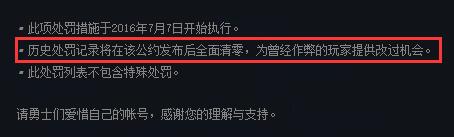使用 HP 打印机在纸张的正反两面打印 使用打印驱动程序中的设置,在 HP InkJet 打印机或 LaserJet 打印机上设置双面打印作业。
双面打印 (Windows)
使用 HP 打印机软件在喷墨或 LaserJet 打印机上设置双面打印作业。
- 要避免⻚面顺序问题,请将足够用来完成打印作业的纸张放入进纸盒。
- 打开正在打印的文档,然后单击文件打印。
- 根据所显示的内容,单击打印机属性、首选项或 打印机设置。
属性窗口将会打开。 - 确定是否希望将纸张以小册子或平板电脑格式进行读取。
编号 描述
1 小册子格式
2 平板电脑格式 - 执行以下任一方法,打开并选择双面打印设置。菜单名称会因打印机型号的不同而有所差异。
如果布局、功能或修整选项卡可用,请单击该选项卡,然后选择双面打印或手动双面打印设置中的装订和⻚面翻转选项。
如果打印快捷方式选项卡可用,请单击该选项卡,再选择双面打印快捷方式,然后从手动双面打印或双面打印菜单中选择 ⻚面翻转选项。 - 单击确定,然后单击打印。 如果打印机无法自动打印另一面,请继续执行以下步骤,手动重新装入纸张打印另一面。
- 从出纸盒中取出打印好的⻚面,然后将其放入进纸盒。 注: 按照相关说明操作,重新装入电脑上显示的纸张。
对于大多数正面加载的喷墨打印机,将纸叠打印面朝上并将上边缘或下边缘装入纸盒。
对于大多数正面加载的 LaserJet 打印机,将纸叠打印面朝下并将上边缘或下边缘装入纸盒。
对于大多数背面加载的打印机,将纸叠打印面朝下并将下边缘装入纸盒。 - 单击继续,打印另一面。
双面打印设置可能会应用到下一个打印作业。要更改为单面打印,请取消选中双面打印旁边的复选框,或从下拉菜单中选择无。
在纸张的正反两面打印 (Mac)
设置使用 HP 打印机在 Mac 电脑上执行的双面打印作业。 - 要避免⻚面顺序问题,请将足够用来完成打印作业的纸张放入进纸盒。
- 确定是否希望将纸张以小册子或平板电脑格式进行读取。
编号 描述
1 小册子格式
2 平板电脑格式 - 打开一个文档,点击文件、打印,然后点击显示详细信息。
如果双面设置可用,请选中该复选框启用此设置。然后,从未命名的打印选项菜单中,选择布局,再为小册子格式选择⻓ 边装订或从双面菜单中使用平板电脑格式的短边装订,然后点击打印。
如果双面设置不可用,请继续执行下一步操作。 - 从未命名的打印选项菜单中,选择纸张处理,然后从打印⻚面菜单中选择仅奇数⻚。
- 根据您的打印机型号,从⻚面顺序菜单中选择一个选项。 纸张进纸盒位于打印机的正面:选择反向
进纸盒位于打印机背面靠上端的位置:选择自动 - 单击打印。
- 打印第一面后,从进纸盒中取出所有尚未打印的剩余纸张。 8. 从出纸盒中取出打印好的⻚面,然后将其放入进纸盒。
纸张进纸盒位于打印机的正面:装纸时,将纸张的已打印面朝上,对于小册子格式,从顶部边缘开始进纸,对于平板电脑 格式,从底部边缘开始进纸
进纸盒位于打印机背面靠上端的位置:装纸时,将纸张的已打印面朝下,对于小册子格式,从顶部边缘开始进纸,对于平 板电脑格式,从底部边缘开始进纸 - 返回到文档打印设置,然后从要打印的⻚面菜单中选择仅偶数⻚。 10. 从⻚面顺序菜单中选择某个选项。
纸张进纸盒位于打印机的正面:选择常规 进纸盒位于打印机背面靠上端的位置:选择自动 - 单击打印。 双面打印设置可能会应用到下一个打印作业。要更改为单面打印,请取消选中双面或从要打印的⻚面菜单中选择所有⻚面。
请提供您的文档体验相关反馈,以帮助我们改进。